Mozilla tarayıcısında önbellek nasıl temizlenir? Mozilla'da önbellek nasıl temizlenir? Mozilla'da önbelleği otomatik olarak temizleme
Önbellek, bilgisayarın belleğinde bulunan ve bu sitelerin sunucularına yeniden erişmeden, açık sitelerden önceden indirilen dosyalara hızlı erişim için tasarlanmış ve sayfalarının yüklenmesini önemli ölçüde hızlandırabilen bir veri deposudur.
Firefox tarayıcı önbelleğine kaydedilen tüm bilgiler bilgisayarın yerel diskinde saklanır ve zamanla büyük miktarda disk alanı kaplamaya başlar. Önbelleğin fazladan bellek kaplamasını önlemek için zaman zaman temizlenmesi önerilir. Ancak tüm kullanıcılar önbellek sıfırlama düğmesinin tarayıcıda nerede bulunduğunu bilmiyor. Bu nedenle Mozilla Firefox tarayıcısında önbelleğin nasıl temizleneceğine dair ayrıntılı bir kılavuza bakalım.
Önbellekteki dosyaların listesini ve boyutlarını nasıl öğrenebilirim?
Önbellek içeriğinin ayrıntılı bir şifresini çözmek için, Mozilla tarayıcı satırına about:cache?device=memory dizesini tırnak işaretleri olmadan girmeniz gerekir:

Mozilla'da önbellek nasıl temizlenir?
Temizlemek için birkaç basit ardışık adımı uygulamanız gerekir:
- Öncelikle Firefox tarayıcısını başlatmanız gerekiyor:

- Daha sonra, üst panelde, sağ üst köşedeki menü simgesine tıklamanız gerekir:

- Tıklamanın bir sonucu olarak, “Ayarlar” düğmesine tıklamanız gereken bir açılır menü görünecektir (veya tarayıcı satırına aşağıdaki sembolleri girebilirsiniz: tercihler):

- Tıklandığında, menüdeki "Gelişmiş" öğesine tıklamanız gereken yeni bir sayfa açılacaktır:

- Bu adımda açılan sayfada “Ağ” sekmesine tıklamanız ve açılan içerikte “Önbelleğe Alınmış Web İçeriği” alt bölümünü bulup “Şimdi Temizle” butonuna tıklamanız gerekiyor:

Not! Mozilla tarayıcısının daha yeni sürümlerinde böyle bir sol menü eksik olabilir, bu nedenle açılan sayfanın "Önbelleğe Alınmış Web İçeriği" bölümüne kaydırılması ve aynı "Şimdi Temizle" düğmesine basılması gerekir.
- Yukarıda açıklanan eylemlerin sonucunda önbelleğin tamamı temizlenecektir:

Tarayıcıdan çıkarken önbelleği temizle
Firefox'tan her çıktığınızda önbelleği temizlemek için ayarlara geri dönmeniz, "Gizlilik" bölümüne gitmeniz, "Geçmiş" alt bölümünde "geçmiş depolama ayarlarınızı kullanacağız" seçeneğini seçmeniz ve kutuyu işaretlemeniz gerekir. “Firefox'u kapatırken geçmişi sil” ve "Seçenekler" düğmesini tıklayın:

Seçenekler düğmesine tıkladığınızda, Mozilla'dan her çıktığınızda silinmesi gereken seçeneklerin listesini içeren bir iletişim kutusu görünecektir. “Önbellek” dışındaki tüm seçenekleri devre dışı bırakmak ve “Tamam” düğmesine tıklamak gerekir:

Bu, Mozilla'daki önbelleği temizleme işlemini tamamlar. Ele alınan konuyla ilgili herhangi bir sorunuz varsa, aşağıdaki yorumlarda onlara sorabilirsiniz.
Tarayıcı ön belleği- Bunlar, kullanıcının isteği üzerine İnternet'ten indirilen ve gelecekte yüklenmelerini hızlandırmak için tarayıcı tarafından kaydedilen web sayfalarının kopyalarıdır.
Web sayfalarının yüklenmesi için gereken süreyi azaltmak için önbellek kullanır. Gerçek şu ki, web sayfalarını tarayıcı önbelleğinden yüklemek, web sayfalarını .
Ancak, tarayıcı önbelleği diskte yer kaplar ve bazen İnternet'te gezinirken, özellikle de çok sayıda web sayfası açarsanız ve önbelleği hiç temizlemezseniz, biraz zahmetli hale gelir. Mozilla'da önbelleği temizlemenin iki yoluna bakalım - manuel ve otomatik olarak.
Mozilla'da önbellek manuel olarak nasıl temizlenir?
Mozilla'nın sol üst köşesindeki parlak turuncu düğmeye tıklayın. Açılan pencerede fare imlecini “Ayarlar” sekmesine getirin. Görünen menüde yeni “Ayarlar” sekmesine tıklayın (Şekil 1, tüm resimler tıklanabilir):
 Pirinç. 1 Önbelleği temizlemek için Mozilla ayarları
Pirinç. 1 Önbelleği temizlemek için Mozilla ayarları “Ayarlar” penceresinde şuraya gidin:
- “Ek” sekmesine (Şekil 2'de 1 numara),
- daha sonra “Ağ” sekmesine tıklayın (Şekil 2'de 2 numara),
- “Şimdi Temizle” düğmesine tıklayın (Şekil 2'de 3 numara) ve “Tamam”a tıklayın (Şekil 2'de 4 numara):
 Pirinç. 2 Mozilla'da önbellek manuel olarak nasıl temizlenir?
Pirinç. 2 Mozilla'da önbellek manuel olarak nasıl temizlenir? Bu, "Mozilla'da önbelleğin manuel olarak nasıl temizleneceği" prosedürünü tamamlıyor. Bu, önbelleğin bir kez temizleneceği ve gelecekte tekrar birikeceği anlamına gelir.
Mozilla'daki önbelleğin otomatik olarak temizlenmesi anlamında her güne "sıfırdan" başlamak istiyorsanız, bunu yapmak için ek adımlar yapmanız gerekir.
Bu nedenle ikinci yönteme geçelim:
Katılımınız olmadan Mozilla'daki önbellek otomatik olarak nasıl temizlenir?
Mozilla'nın “Ayarlar” penceresine gidin (Şekil 1 bunun nasıl yapılacağını göstermektedir).
Bu pencerede “Gizlilik” sekmesine tıklayın (Şekil 3'te 1 numara):
 Pirinç. 3 Mozilla Ayarları – Gizlilik
Pirinç. 3 Mozilla Ayarları – Gizlilik - “Firefox Geçmişi” açılır menüsünde “geçmiş depolama ayarlarınızı kullanacak” seçeneğini seçin (Şekil 3'te 2 numara).
- “Firefox'u kapatırken geçmişi temizle” seçeneğinin yanındaki kutuyu işaretleyin (Şekil 3'te 3 numara).
- “Seçenekler” düğmesine tıklayın (Şekil 3'te 4 numara) ve “Geçmiş temizleme ayarları” penceresine girin (Şekil 4).
- Bu pencerede “Önbellek” (Şek. 4) yanındaki kutuyu işaretleyin ve Tamam'a tıklayın.
 Pirinç. 4 Mozilla'da önbellek temizleme ayarları
Pirinç. 4 Mozilla'da önbellek temizleme ayarları Bu eylemlerin bir sonucu olarak, "Mozilla'da önbellek nasıl temizlenir" sorusu artık karşınıza çıkmayacak çünkü bu otomatik olarak gerçekleşecek. Tarayıcı biraz daha hızlı çalışacaktır, ancak sitelere giriş yapmak için şifrelerin her seferinde tekrar girilmesi gerekebilir çünkü ikinci yöntemde önbelleği otomatik olarak temizliyoruz.
Not: Ayrıca internet okuryazarlığı hakkında da bilgi alabilirsiniz.
Herkese merhaba! Ivan Maslov temas halinde! Bu makale öncekine mantıklı bir eklentidir. Önceki materyalin Mozilla Firefox'un nasıl güncelleneceği konusuna ayrıldığını hatırlatmama izin verin. Ve şimdi sana şunu söylemek istiyorum mozilla firefox'ta önbellek nasıl temizlenir.
Büyük olasılıkla, okuyucuların bir kısmı bu üç harfli tuhaf kelimeyi zaten duymuş, diğerleri ise ilk kez duyuyor. Bu nedenle bir tanımla başlamak daha doğru olur.
Önbellek - bu sabit diskte bir tür alan bilgisayarİnternet tarayıcısının ihtiyaçları için kullandığı, sık ziyaret edilen sitelerden indirilen bilgileri (resimler, komut dosyaları, metinler vb.) geçici olarak sakladığı bu, web kaynaklarını hızlı bir şekilde yüklemek ve daha az İnternet trafiği tüketmek için yapılır.
Neden bir önbelleğe ihtiyacınız var?
Öncelikle ne işe yaradığını ve ne işe yaradığını öğrenelim. Size detaylı bir örnek vereyim. Blogumu ilk kez ziyaret ettiğinizi hayal edin. Tarayıcınızın eylemleri: sunucuya bir dizi istek gönderir, açık sayfanın tüm öğelerini (resimler, videolar, komut dosyaları, metin vb.) indirir ve bunları eşzamanlı olarak geçici deposunda (Önbellek) saklar, indirme işlemi devam ederken olağan hız modunda gerçekleşir.
Şimdi blogumu 2,5,10 kez ziyaret ettiğinizi hayal edin. Tarayıcınız ne yapar: Artık sunucuya çok sayıda istek göndermiyor, yalnızca sayfayı değişikliklere karşı kontrol ediyor ve daha önce geçici depolama alanına indirdiği bilgileri kullanarak blogumu hızlandırılmış modda hızlı bir şekilde yüklüyor.
Tüm modern tarayıcılar ve programlar bu şekilde tasarlanmıştır. Şimdi neden ihtiyaç duyulduğunu ve avantajlarının neler olduğunu özetleyelim:
İnternet trafiğini kaydetme
web sayfalarının hızlı yüklenmesi
önceden kullanılan bilgileri (video, ses vb.) önbellekten kaydetme yeteneği
Önbelleği neden temizlemelisiniz?
Bildiğiniz gibi önbellekler, sitelerin Mozilla Firefox tarayıcısında bir kez açılmış olması koşuluyla sitelere bilgilerin anında yüklenmesini kolaylaştırır. Ve bu, bildiğiniz gibi, indirme hızı ve trafik tasarrufu açısından çok büyük bir artı ve avantajdır.
Zamanla birçok Mozilla kullanıcısı, tarama geçmişi dosyalarında ve tarayıcı önbelleğinde, bildiğiniz gibi bilgisayarınızda depolanan büyük miktarda bilgi biriktirir. Bu nedenle sabit diskinizdeki boş alan tüketilir ve Firefox donmaya ve daha yavaş çalışmaya başlar.
Bu nedenle, işletim sisteminin ve tarayıcının çalışmasını optimize etmek ve iyileştirmek için, birikmiş geçici dosyaların önbelleğini periyodik olarak temizlemeniz gerekir. Mozilla Firefox'ta önbellek nasıl temizlenir? Ayrıntılı adım adım talimatlar için aşağıyı okuyun.
Firefox'ta önbellek nasıl temizlenir
Şimdi bu yazıyı ne için açtığınıza gelelim. Hemen her şeyin oldukça hızlı ve basit bir şekilde yapıldığını söyleyeceğim, şimdi kendiniz göreceksiniz.
Aşama 1. Yapmanız gereken ilk şey, Mozilla'nın sağ üst köşesinde bulunan ana yatay menüye (üç çizgili simge) gitmektir:
Açılan içerik menüsünde “ bölümü seçin Ayarlar ».
Adım 2.Önünüzde bu bölüm için bir pencere açılacaktır; içinde “öğesini seçmeniz gerekir” Ek olarak »:
Burada “sekmesini seçiyoruz” Açık "ve düğmeye tıklayın" Şimdi Temizle »:
İşte bu kadar, tüm bu sürecin basit ve hızlı bir şekilde yapıldığını söylemiştim. Artık Mozila Farfox'ta önbelleği nasıl temizleyeceğinizi biliyorsunuz, bunu düzenli olarak yapın ve ardından Firefox'unuzda yavaşlama veya frenleme olmadan İnternet'in her yerinde uçacaksınız.
Yararlı tavsiye!Önbelleği temizleme işlemini hızlandırmak için kısayol tuşlarını kullanın - ÜST KRKT + CTRL + DEL ve kendinizi anında tek yapmanız gereken temizlenmesi gereken içerikleri seçmek olan bir menüde bulacaksınız.
Örneğin tüm gün boyunca Mozilla Firefox tarayıcısında aktif olarak çalışıyorsanız, sürekli giriş yapmayı ve önbelleği temizlemeyi kabul etmiş olursunuz; bu, en azından sizi strese sokmaya ve işinizden uzaklaştırmaya başlayacaktır. Bunun olmasını önlemek için otomatik kurulumu bir kez yapabilirsiniz, ardından sistem her şeyi sizin için yapacaktır. Bunun nasıl yapılacağı hakkında aşağıyı okuyun.
Firefox'ta önbelleği otomatik olarak temizle
Mozilla tarayıcınızın geçici deposunun otomatik olarak temizlenmesini ayarlayabileceğiniz, inceledikten sonra dikkatinize ayrıntılı bir kılavuz getiriyorum. Bu kurulum sadece 1 dakikanızı alacaktır. Başlayalım.
Aşama 1. Bölümde " Ayarlar " az önce çalıştığımız sekmeye gidin " Mahremiyet »:
Açılan pencerede ortadaki açılır listeyi bulun ve “ Geçmiş depolama ayarlarınızı kullanacak " ve satırın yanına bir onay işareti koyun " Firefox'u kapatırken geçmişi sil».
Adım 2. Bir önceki adımda yapılan işlemlerden sonra ek ayarlar butonu “ Seçenekler ", sağ taraftaki pencerenin alt kısmında bulunur (yukarıdaki ekran görüntüsüne bakın). Bu düğmeye tıklayın:
Görünen pencerede “kutuyu işaretleyin Önbellek "ve düğmeye tıklayın" TAMAM ". Artık Mozilla Firefox'tan çıktığınızda temizlik otomatik olarak yapılacaktır. Firefox'tan çıktığınızda diğer verilerin (çerezler, tarama geçmişi, kayıtlı şifreler vb.) temizlenmesini istiyorsanız bunların yanındaki kutuları işaretleyin.
Özetlemek gerekirse, artık Mozilla Firefox'ta önbelleği manuel ve otomatik olarak nasıl temizleyeceğinizin gizli tekniğini biliyorsunuz :-) Size yardımcı olmaktan memnuniyet duydum. Blogda görüşürüz!
Mozilla'da
21. yüzyıldayız. İnternet, herhangi bir modern insanın hayatında çok önemli hale geldi. Arama motorları her gün milyarlarca farklı sorguyu işler. İnsanlar internette bilgi arar, onu bilgisayarlarına indirir ve multimedya ile çalışır. Zamanla, tarayıcıda düzenli olarak temizlenmesi gereken bir önbellek yavaş yavaş birikir. Bu makalede, Mozilla'da önbelleğin nasıl temizleneceği, neden gerekli olduğu ve genel olarak önbelleğin ne olduğu ayrıntılı olarak açıklanmaktadır.
Kavramın anlamı
Önbellek, İnternet erişimi olan bir bilgisayar veya cihazda, kullanıcı tarafından diğerlerinden daha yüksek olasılıkla talep edilebilecek bilgileri ve World Wide Web'e bağlantıları içeren belirli bir bellek miktarıdır. Örneğin ağa bağlanan bir kullanıcı birkaç siteyi ziyaret etti ve bir video izledi. Bundan sonra tarayıcıdan çıktı. İnterneti tekrar açıp aynı siteleri ziyaret ettiğinde, onlar hakkındaki bilgiler önbellekte saklandığı için biraz daha hızlı yükleneceklerdir. Bu çok kullanışlı olsa da belirli nedenlerden dolayı tarayıcınızın önbelleğini düzenli olarak temizlemeniz gerekir.
Firefox'ta neden önbelleği temizlemeniz gerekiyor?
Öncelikle bilgisayarın hafızasında çok yer kaplıyor. Özellikle kullanıcı sadece internette haber okumakla kalmıyor, aynı zamanda sosyal ağlarda aktif olarak yazışıyor, fotoğraflara bakıyor, müzik dinliyor, video klip izliyorsa. Yani ortalama süresi yaklaşık iki saat olan böyle bir oturumda 300 megabayttan fazla geçici dosya birikebilir. Ancak 21. yüzyılın insanları bilgi izolasyonundan çok rahatsızlar ve günde bir veya iki seans olmayabilir, çok daha fazlası ve buna bağlı olarak hafızanın daha fazla meşgul olması mümkündür. Tarayıcı klasöründeki çok sayıda geçici dosya, şu anda önbelleğe alınmamış yeni sitelerdeki performansını önemli ölçüde yavaşlatabilir. Hala temizlenmeye değer olmasının ilk nedeni budur.

Aşırı yüklenmiş bir önbellek sorun olabilir
Önbellekle ilgili hoş olmayan bir durum daha var. Diyelim ki kullanıcının her 20 dakikada bir mutlaka güncellenmesi gereken favori bir sitesi var. Ancak girdiğinizde haberler çıkmıyor. Ve buradaki sorun, proje yöneticilerinin bilgilerinin tükenmesi değil, tarayıcı önbelleğinin dolu olması ve onu temizleme zamanının gelmiş olmasıdır.
Mazil'de önbellek nasıl temizlenir
Geçici dosyaları temizleme prosedürünün hala son derece önemli ve hatta gerekli olduğu sonucuna vardık. Tanınmış bir tarayıcı örneğini kullanarak bunu düşünelim. Peki Mozilla'da önbellek nasıl temizlenir? Bunu yapmak için üst paneldeki "Firefox" düğmesini bulun ve "Ayarlar"a tıklayın. Daha sonra “Gelişmiş” düğmesine tıklayın ve ardından “Ağ” seçeneğini seçin. Burada “Önbelleğe Alınmış Web İçeriği”ni ve ardından “Şimdi Temizle”yi etkinleştiriyoruz. Tebrikler, başardınız! Ancak tüm bu süreç biraz zaman alıyor ve bu da yüksek hızlı teknolojiler çağında tamamen kârsız. Bu nedenle tarayıcınızı işlemin otomatik olarak gerçekleştirileceği şekilde yapılandırabilirsiniz.

Önbellek nasıl temizlenir Mozile otomatik bir şekilde mi?
Aynı "Firefox" düğmesine, ardından "Ayarlar"a tıklamanız ve ardından "Gizlilik" seçeneğini seçmeniz gerekir. “Geçmiş” bölümünde “Geçmiş depolama ayarlarınızı kullanın” seçeneğini belirtmeniz gerekir. Son olarak, “Kapanırken geçmişi temizle” seçeneğini işaretleyin; Mozilla tarayıcısından her çıktığınızda önbellek silinecektir.
Firefox'u temizlemek zorunlu bir önleyici prosedürdür. Geçici dosyaların dizinlerini tamamen temizlemenizi sağlar. Web'de gezinirken güvenliği ve gizliliği sağlayarak Mazila Firefox'un performansını artırmaya kısmen yardımcı olur.
Bu makale, Firefox'u standart ayarları ve virüsler dahil üçüncü taraf yardımcı programları kullanarak nasıl tamamen temizleyeceğinizin yanı sıra Mozilla'da seçici temizlemenin nasıl gerçekleştirileceğini (örneğin, yalnızca otomatik doldurma verilerini, şifreleri, çerezleri vb. kaldırın) anlatacaktır. varsayılan tarayıcı seçenekleri ayarlarının nasıl geri yükleneceği.
Web tarayıcınızı seçerek nasıl temizlersiniz?
Hikaye
Bir web günlüğündeki bir grup gönderiden ve tek tek bağlantılardan kurtulmak için:
1. Menüye gidin: Günlük → Tüm günlüğü göster.
2. Bir grup URL'yi tarihe göre temizlemek istiyorsanız gerekli dizine sağ tıklayın (örneğin, "Dün"). Alt menüden "Sil" seçeneğini seçin.


Önbellek
Önbellek deposunun tamamen temizlenmesi aşağıdaki şekilde gerçekleştirilir:
1. Menüden şunu seçin: Araçlar → Ayarlar.

2. “Gelişmiş” alt bölümüne gidin (soldaki liste).
3. “Önbellekleme…” bloğunda “Şimdi Temizle”ye tıklayın.

Ayrıca bir sonraki “Çevrimdışı web içeriği…” bloğunda aynı adla komutu çalıştırın.

Kurabiye
1. Ayarlar panelinde “Gizlilik” alt bölümüne tıklayın.

3. Gerekli klasörü seçmek için sol düğmeye tıklayın, “Seçilenleri sil”e tıklayın.

Bu şekilde Firefox yalnızca belirli (seçtiğiniz) web sitesindeki çerezlerden temizlenecektir.
Eklentiler
Web tarayıcınızı eklentilerden temizlemeniz gerekiyorsa aşağıdaki işlemleri yapmanız gerekir:
1. Menüde şunu tıklayın: Araçlar → Eklentiler.

2. Açılan sekmede, her uzantının bloğunda “Sil” düğmesine tıklayın.

Otomatik temizleme
1. "Gizlilik" alt bölümünde, "Geçmiş" bloğunda, "Firefox" satırında değeri "ayarlarınızı kullanacak..." olarak ayarlayın.

2. “Çerezleri kaydet” seçeneğinde “Firefox'u kapatana kadar” parametresini ayarlayın.

3. "Kapanırken geçmişi sil..." satırında "Seçenekler" düğmesini tıklayın.
4. Ayarlar penceresinde, tarayıcıyı kapatmadan önce hangi öğelerin temizlenmesi gerektiğini belirtin. Tamam'ı tıklayın.

Bu temizlik sonrasında (otomatik) herhangi bir kullanıcı müdahalesine gerek kalmaz. Mozilla Firefox'u bir sonraki başlatışınızda, "temiz" veya kısmen "temiz" olacaktır (seçici temizleme ayarlanmışsa).
Hızlı manuel temizlik
1. “Günlük” menü bölümünde “Yakın geçmişi sil”i tıklayın.

2. "Sil" panelindeki "Sil" satırında "Tümü" seçeneğini ayarlayın (tüm kullanım süresi boyunca boş).

3. “Ayrıntılar” spoylerini açmak için fareye tıklayın. Temizlemek istediğiniz nesneleri seçin (liste öğelerinin yanındaki kutuları işaretleyin).

4. "Şimdi Sil"e tıklayın.
Fabrika ayarlarına sıfırlamayla genel silme
Tarayıcıda oluşturulan tüm ayarlardan ve kayıtlı verilerden kurtulmak istiyorsanız sıfırlama işlemi gerçekleştirin:
1. Sağ üstteki “üç şerit” düğmesine tıklayın.
2. Döşemeli menüde, simge bloğunun altında “soru işaretine” tıklayın.

3. Yardım alt menüsünden Sorun Giderme Bilgileri bölümünü açın.

4. Açılan sekmede “Firefox'u Temizle” butonuna tıklayın.

Tavsiye! FF'de sorun oluşursa, aynı sekmede "Eklentiler devre dışıyken yeniden başlat" seçeneğini kullanarak güvenli modda başlatın. Bu, profil hatasının nedenini tanımlamayı kolaylaştıracaktır.
5. Temizliğin başlatılmasını onaylayın. İstek metninin bulunduğu pencerede "Temizle..." seçeneğini seçin.

CCleaner yardımcı programını kullanarak FF'de "Temizleme"
Web tarayıcınızı temizlemek için CCleaner temizleme programına güvenebilirsiniz. Ücretsiz sürümü geliştiricilerin web sitesinde (https://www.piriform.com/ccleaner) mevcuttur.
1. Program penceresinde şunu tıklayın: “Temizlik” bölümü → “Uygulamalar” sekmesi.

2. "Firefox" bloğunda "temizlenmesi" gereken nesneleri işaretleyin.
3. Sol panelde "Analiz"e tıklayın. Tarama tamamlandığında “Temizleme” komutunu çalıştırın.

Virüslerden nasıl temizlenir?
Firefox'a kötü amaçlı yazılım (reklam yazılımı, korsanlar, virüs eklentileri ve araç çubukları) bulaştığı durumlarda, yukarıda açıklanan temizleme yöntemleri bunları yok etmenize yardımcı olmayacaktır.
Tarayıcınızdaki virüsleri kaldırmak için özel bir antivirüs yazılımı kullanmanız gerekir:
AdwCleaner (Malwarebytes web sitesinden indirilebilir) - yalnızca dosya dizinlerinde değil, aynı zamanda kayıt defterinde de her türlü tarayıcı enfeksiyonunu hızlı bir şekilde algılar ve ortadan kaldırır.

FirerBro - masaüstündeki tarayıcı kısayollarını virüs eklentilerinden kurtarır (bağlantılar, anahtarlar ekleme, yürütülebilir dosyanın yolunu değiştirme). Farenin tek bir tıklamasıyla (“Kontrol Et” düğmesi) etkinleştirilir.

Malwarebytes güçlü bir antivirüs tarayıcısıdır. Sistem dizinlerinin ve kayıt defteri anahtarlarının derinlemesine taranmasını gerçekleştirir. Büyük antivirüs programlarının gözden kaçırdığı gizli tehditleri tespit edebilme kapasitesine sahiptir.

Firefox'u düzenli olarak temizlemeyi unutmayın. İnternet oturumu bittikten sonra nesneleri temizlemek en iyisidir. Tarayıcı ayarlarına aşina değilseniz tarayıcınızı otomatik olarak temizlemek için CCleaner'ı kullanın.